Etiketter
Appar, Äldreboenden, Dator, Demenssjukdom, Kommunikation, Messenger, Mobil, Padda, Skype, Smartphone, Surfplatta, Uppkoppling, Vårdboenden, Videosamtal, WhatsApp
Foto med en mormor läsande saga för barnbarn genom Skype på surfplatta
INNEHÅLL:
1. Lite allmänt
2. Vad appar är för något, kostnad & exempel
3. WhatsApp, Messenger & Skype
4. Tips på annan kommunikation med appar förutom videosamtal
5. Länkar
…………………………………………………………………..
1. Lite allmänt.
Speciellt nu i Coronatider är det många som kanske inte längre har tidigare dagliga kontakter med sina äldre anhöriga och vänner. Visserligen kan vanliga telefonsamtal i viss mån ersätta tidigare besök, men det blir ju inte riktigt samma sak!
I pressen har det nu stått som förslag att i stället använda mobiltelefoner, surfplattor och datorer med videofunktion. Det är inget dumt förslag, också om man har vänner som bor långt borta kanske t.o.m. i ett annat land är det trevligt att kunna se personen man pratar med.
På många äldreboende har nu många surfplattor med bilduppkoppling införlivats, om de inte haft den möjligheten tidigare. Jag skulle tro att det på alla vårdboenden nuförtiden finns bredbandsuppkoppling, sen kan ju datakunskapen på olika boenden variera, men på något sätt borde någon kunna fixa med mobil-, dator- eller surfplattsuppkoppling till glädje för de boende som nu blivit isolerade.
När man har videouppkoppling kan man förutom att prata t.ex. visa bilder, ha högläsning, ”träffas på håll” eller äta tillsammans också med flera som är uppkopplade samtidigt.
Min kusin som bor på Hawaii, vars fru vid ett tillfälle var i Stockholm på julafton (hon var där för att träffa sitt nytillkomna barnbarn), kopplade upp sig tillsammans med sin fru på Skype och pratade i flera timmar och de öppnade t.o.m. julklappar tillsammans var och en på sitt håll!
OBS! Jag tror att personer med demenssjukdom som inte är så långt framskriden kan klara av Whatsapp och Messenger själva i mobilen, men de allra flesta med demenssjukdom tror jag behöver hjälp med att använda apparna vid videosamtal på dator eller surfplatta.
……………………………………………………………………
2. Vad appar är för något, kostnad & exempel.
En app är ett program som kan installeras i telefoner, datorer och surfplattor inom alla möjliga områden också för olika former av kommunikation.
Att ladda ner de olika apparna är gratis, men dataavgifter tillkommer.
När det gäller kommunikation är det praktiskt och blir oftast billigare om de som skall kommunicera med varandra har samma app installerad.
OBS! För att denna beskrivning inte skall bli helt förvirrande måste man ha klart för sig att det finns två olika system för smartphone och surfplattor, nämligen Android och iOS.
Googles operativsystem heter Android och Apples system heter iOS.
I RÅD & RÖN
2017-09-29 kan man läsa en artikel Så ringer du gratis av Malin Olsson
I artikeln står det att det finns många sätt att ringa och chatta gratis. Artikeln tipsar bl.a. om appar för enbart talkommunikation och för appar som gäller för bildkommunikation som man kan ladda hem till dator, surfplatta och smartphone.
Här tar jag bara upp vilka appar som man kan använda om man vill se personen man talar med hjälp av smartphone, dator eller surfplatta som har bredbandsuppkoppling.
Själva nedladdningen av följande appar kostar inget, men kostnader som ev. internetuppkoppling ev. samtalsuppgifter m.m. kan tillkomma. Att använda appar för kommunikation brukar i vilket fall bli billigare än vanliga samtal. Så länge man ringer till en annan användare av samma program brukar samtalet inte kosta något.
Här följer exempel på några vanliga appar där personerna som ringer kan se varandra
(Texten om apparna kommer från Råd & Rön)
Skype
Skype har funnits sedan 2003 och ägs av Microsoft. Du kan kostnadsfritt skicka meddelanden, chatta, ringa samtal och videosamtal i grupp. Det går också att dela skärmbild med alla som deltar i videosamtalet, så att ni kan se samma sak. Med Skype kan du också ringa till fasta telefoner och mobiler för en mindre kostnad. (Mer info om Skype)
Viber
Du ringer kostnadsfritt till alla Viberanvändare. Du kan även ringa videosamtal, skicka meddelanden, skapa grupper och dela bilder och filmer. Viber integreras dessutom med din telefonbok, så att du kan ringa dina vänner direkt. Enligt Viber har de 664 miljoner användare i 193 länder. (Mer info om Viber)
FaceTime
Med Apples Facetime kan du ringa samtal och videosamtal kostnadsfritt från din Iphone, Ipad eller Macdator. Men den fungerar bara med andra Appleanvändare. Facetimeappen integreras med din adressbok. När du ringer videosamtal kan du växla mellan kameralägena, så att du antingen visar dig själv eller den utsikt du har för personen du pratar med. (Mer info om Facetime)
Messenger
Du behöver inte vara på Facebook för att skicka snabbmeddelanden eller bilder via deras Messengerfunktion. Du kan ladda ner Messenger direkt som app och hålla kontakt med dina Facebookvänner eller andra vänner som du har i din telefonbok. Samtalen är gratis om du är uppkopplad via wifi, annars tillkommer avgifter. Det går även att skapa meddelandegrupper. (Mer info om Messenger)
WhatsApp
Även WhatsApp ägs av Facebook. Med den kan du skriva meddelanden, skicka bilder, samt video- och ljudmeddelanden till andra WhatsApp-användare. WhatsApp synkroniseras med mobilens telefonbok. (Mer info om WhatsApp)
……………………………………………………………………
3. WhatsApp, Messenger & Skype
Whatsapp, Messenger & Skype
För videokommunikation måste båda parter ha bredbandsuppkoppling när det gäller Whatsapp, Messenger och Skype.
Det är lite olika tillvägagångssätt hur man laddar ner olika sorts appar på smartphone, surfplattor och datorer, sen är det också olika tillvägagångssätt beroende på om det är Android eller iOS (iPhone & IPAD). Att göra denna nedladdning och få det hela att fungera är inte lätt för den helt ovana.
Eftersom jag själv har en Android mobil och surfplatta skriver jag i huvudsak om dessa, men bifogar länkar hur man skall göra med iOS (iPhone & IPAD)
I smartphone och surfplattor ingår kamera, i datorer ingår kamera ibland, om inte brukar det finnas att köpa som tillbehör (med mycket varierande priser).
…………………..
A. WhatsApp fungerar enklast på mobil
För att man skall kunna kommunicera med någon måste den personen också ha appen WhatsApp installerad.
Till WhatsApp använder man sitt eget telefonnummer, precis som ett SMS och integrerar enkelt med sin telefons befintliga adressbok. Man behöver alltså inget lösenord och man behöver inte logga in.
OBS, tänk på att om man har videouppkoppling och pratar med någon är det viktigt att man håller mobilen respektive surfplattan framför sig, så att man ser vem man pratar med och att den personen ser dig (och inte bara ditt öra). Glöm sen inte att fråga om du talar lagom högt och tydligt.
…………………….
Symbolen för appen WhatsApp i Android mobiltelefon är en grön rundel med vit telefon i mitten. (Kolla först att appen inte redan är finns installerad).
För att installera WhatsApp gör så här:
1. För Android öppna appen Google Play Butik. (Symbolen har ett 3-kantigt fält i flera färger med texten Google Play).
2. Sök eller bläddra (det går snabbare att söka än att bläddra) tills appen WhatsApp syns.
3. Markera appen och följ instruktionerna och installera.
4. När du laddat ner appen och öppnar den för första gången kommer du att få besvara ett antal frågor om appen kan få tillgång till dina kontakter och liknande.
A. Du måste också godkänna WhatsApp:s villkor för att kunna börja använda tjänsten.
B. Dessutom måste du fylla i ditt telefonnummer och en 6-siffrig verifikationskod du får dig tillsänd via sms innan du kan börja använda WhatsApp.
…………..
På följande länk finns beskrivning på hur man installerar WhatsApp på Iphone (iOS & IPAD): http://www.hur.se/hur-installerar-man-whatsapp-pa-iphone/
……………………………………………………………………………..
.
Hur man kommunicerar på WhatsApp på Android mobil:
Man behöver inte installera några kontakter (appen synkroniserar kontakterna som redan finns i telefonens adressbok). Har personen man ringer till också appen WhatsApp och den personen svarar skall hen klicka på symbolen (en liten telefon) så kan man se varandra när man talar.
1.Leta upp appen ”WhatsApp” (grön rundel med vit telefon i mitten), klicka på den.
2. Högs upp syns ”Chattar”, ”Status” och ”Samtal”, klicka på ”Samtal”.
3. Längst ned syns en grön symbol med en telefonlur och +, klicka på den.
4. Nu dyker det upp en telefonlista med alla dina kontakter som du har i telefonens adresslista.
5. Om du bara vill samtala utan att se din kontakt, klicka på telefonsymbolen. Om du också vill se personen, klicka på videosymbolen, blå rundel med vit videokamera.
(Den som får samtalet drar videosymbolen uppåt och svarar.)
6. När du vill avsluta samtalet tryck på den röda symbolen. ……………………………………………………….
B. Messenger är tillgängligt på iOS, Android, Windows Phone och vissa featuretelefoner
Messenger har funktioner för obegränsade sms, röstsamtal, videosamtal och gruppvideochatt och kan kopplas till Facebook, mobil, dator eller surfplatta. Om man är uppkopplad med bredbandsanslutning är det gratis, annars tillkommer avgifter. Det går även att skapa meddelandegrupper.
Ditt Messenger–lösenord är samma som ditt Facebook-lösenord.
ANVÄNDBARA LÄNKAR GÄLLANDE MESSENGER
Om Messenger, länk till Facebooks hjälpcenter: https://www.facebook.com/help/151024075021791
……….
Hur jag laddar upp mina kontakter till Messenger, länk till Facebooks hjälpcenter: https://www.facebook.com/help/messenger-app/838237596230667
Hur man lägger till eller byter konton på Messenger, länk till Facebooks hjälpcenter:
https://www.facebook.com/help/messenger-app/1033919196669390
Mer info om Messenger, https://www.messenger.com/
…………………………………………………………
C. Skype
Här följer en beskrivning för att installera appen Skype i dator samt android surfplatta och mobil. (Om man vill använda Skype för telefonsamtal till fasta telefoner och till mobiler som inte har Skype är det inte gratis).
För att man skall kunna kommunicera med någon måste den personen också ha en dator, surfplatta eller mobil med webbkamera och appen Skype installerad.
För att installera Skype i dator samt Android surfplatta eller mobil, gör så här:
1. Gå till appen Google play (symbolen har ett 3-kantigt fält i flera färger med texten Google Play), klicka, och skriv in ”Skype” i sökfältet.
2. Klicka på den blå symbolen med ett ”S” och klicka sedan på ”Installera”, då laddas appen ned.
3. Klicka sedan på ”Öppna”. Följ sen anvisningarna som står i appen.
4. För att kunna kontakta någon måste den personen också ha Skype.
När man är inloggad på Skype kan man lägga till kontakter, som måste godkännas av den som skall ringas till. (Alla Skype-adresser börjar med: ”Live:”).
Det är viktigt att hålla reda på sin egen Skype-adress!
……………
För att ladda ner Skype på iOS, se följande länkar:
https://apps.apple.com/app/apple-store/id304878510
https://apps.apple.com/se/app/skype-f%C3%B6r-ipad/id442012681
http://www.dator.xyz/Programvara/skype/167245.html
…………………………..
.
Här följer en beskrivning på hur man kommunicerar med videosamtal, för att det skall fungera måste din kontakt också vara uppkopplad (om personen inte är det ring eller skicka ett sms så att din kontakt kopplar upp sig).
1. Sätt på Skype, blå symbol med ett ”S”, (om du inte hittar symbolen skriv då in ordet SKYPE på sökfältet ”Skriv här för att söka”)
2.Börja med att klicka på kontakter, klicka sedan på namnet på den du vill kontakta, klicka sedan på symbolen (blå med en kamera).
3. När personen svarat syns hen i rutan, samtidigt ser du dig själv i ett litet fönster.Nu kan ni tala med varandra.
4. För att avsluta tryck på röda knappen (med telefon i mitten).
Användbara länkar gällande Skype:
Senioren: Så ringer du med Skype Så ringer du med Skype | Senioren
Så kommer du igång med Skype – PC för Alla
Hur man laddar ner Skype till en iPhone – Dator Kunskap
…………………………………………….
4. Tips på annan kommunikation med appar förutom videosamtal
………………………….
Med Kik kan man skicka textmeddelanden, bilder och filmer till andra användare, men inte ringa samtal. (Mer info om Kik)
…………………………………………..
5. Länkar
………………….
Smartphonemobiler som är relativt enkla att klara av har jag skrivit om i min blogg, se: https://handikapptips.wordpress.com/2012/10/18/tips-for-dementa/
………………….
Så kommer du igång med Skype – PC för Alla
………………….
I DN PUBLISERAD 2020-03-21
Äldreboende använder videosamtal för att bryta ensamheten
………………….
I DN PUBLISERAD 2020-03-29 rekommenderade kung Carl XVI Gustaf, nu under Coronatider, att ringa och att använda Skype för att kunna hålla kontakten med anhöriga, se::https://www.dn.se/nyheter/sverige/kung-carl-xvi-gustaf-vi-far-leva-pa-annat-satt/
……………………………………………………………………….

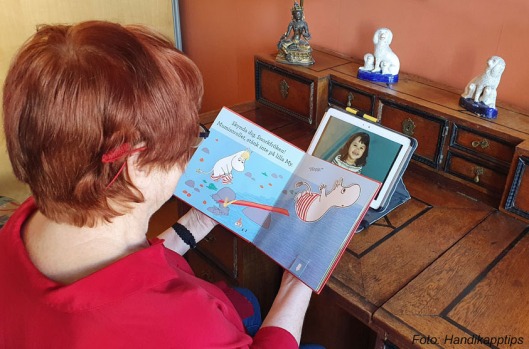
Du måste vara inloggad för att kunna skicka en kommentar.